第十三篇 -- QMainWindow与QAction(新建-打开-保存)
效果图:

添加了三个Action,分别是新建,打开,和保存,没有具体写相应的功能,只是提供了一个接口,可以自己写相应的功能。这次不仅将这些Action放在了工具栏,还将其添加到了菜单栏。方法同样是直接将Action拖到菜单栏相应的位置就行了,和工具栏一样,就不赘述了。
另外,还添加了状态栏,create statusBar,如果在界面上找不到右击的地方,可以在Object Inspector那个地方右击添加。创建了状态栏之后,可以使用代码在窗体窗体创建后在动态添加组件self.__buildUI()。
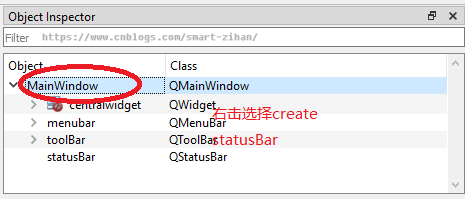
ui_mainWindow.py
# -*- coding: utf-8 -*- # Form implementation generated from reading ui file 'ui_mainWindow.ui'
#
# Created by: PyQt5 UI code generator 5.13.0
#
# WARNING! All changes made in this file will be lost! from PyQt5 import QtCore, QtGui, QtWidgets class Ui_MainWindow(object):
def setupUi(self, MainWindow):
MainWindow.setObjectName("MainWindow")
MainWindow.resize(532, 367)
self.centralwidget = QtWidgets.QWidget(MainWindow)
self.centralwidget.setObjectName("centralwidget")
self.plainTextEdit = QtWidgets.QPlainTextEdit(self.centralwidget)
self.plainTextEdit.setGeometry(QtCore.QRect(0, 0, 531, 291))
font = QtGui.QFont()
font.setPointSize(18)
self.plainTextEdit.setFont(font)
self.plainTextEdit.setObjectName("plainTextEdit")
MainWindow.setCentralWidget(self.centralwidget)
self.menubar = QtWidgets.QMenuBar(MainWindow)
self.menubar.setGeometry(QtCore.QRect(0, 0, 532, 21))
self.menubar.setObjectName("menubar")
self.menu = QtWidgets.QMenu(self.menubar)
self.menu.setObjectName("menu")
self.menu_2 = QtWidgets.QMenu(self.menubar)
self.menu_2.setObjectName("menu_2")
self.menu_3 = QtWidgets.QMenu(self.menubar)
self.menu_3.setObjectName("menu_3")
MainWindow.setMenuBar(self.menubar)
self.toolBar = QtWidgets.QToolBar(MainWindow)
self.toolBar.setToolButtonStyle(QtCore.Qt.ToolButtonIconOnly)
self.toolBar.setObjectName("toolBar")
MainWindow.addToolBar(QtCore.Qt.TopToolBarArea, self.toolBar)
self.statusBar = QtWidgets.QStatusBar(MainWindow)
self.statusBar.setObjectName("statusBar")
MainWindow.setStatusBar(self.statusBar)
self.actFont_Italic = QtWidgets.QAction(MainWindow)
self.actFont_Italic.setCheckable(True)
icon = QtGui.QIcon()
icon.addPixmap(QtGui.QPixmap("icons/images/Italic.jpg"), QtGui.QIcon.Normal, QtGui.QIcon.Off)
self.actFont_Italic.setIcon(icon)
self.actFont_Italic.setObjectName("actFont_Italic")
self.actFont_Bold = QtWidgets.QAction(MainWindow)
self.actFont_Bold.setCheckable(True)
icon1 = QtGui.QIcon()
icon1.addPixmap(QtGui.QPixmap("icons/images/Bold.jpg"), QtGui.QIcon.Normal, QtGui.QIcon.Off)
self.actFont_Bold.setIcon(icon1)
self.actFont_Bold.setObjectName("actFont_Bold")
self.actFont_Underline = QtWidgets.QAction(MainWindow)
self.actFont_Underline.setCheckable(True)
icon2 = QtGui.QIcon()
icon2.addPixmap(QtGui.QPixmap("icons/images/underline.jpg"), QtGui.QIcon.Normal, QtGui.QIcon.Off)
self.actFont_Underline.setIcon(icon2)
self.actFont_Underline.setObjectName("actFont_Underline")
self.actEdit_Cut = QtWidgets.QAction(MainWindow)
icon3 = QtGui.QIcon()
icon3.addPixmap(QtGui.QPixmap("icons/images/cut.jpg"), QtGui.QIcon.Normal, QtGui.QIcon.Off)
self.actEdit_Cut.setIcon(icon3)
self.actEdit_Cut.setObjectName("actEdit_Cut")
self.actEdit_Copy = QtWidgets.QAction(MainWindow)
icon4 = QtGui.QIcon()
icon4.addPixmap(QtGui.QPixmap("icons/images/copy.jpg"), QtGui.QIcon.Normal, QtGui.QIcon.Off)
self.actEdit_Copy.setIcon(icon4)
self.actEdit_Copy.setObjectName("actEdit_Copy")
self.actEdit_Paste = QtWidgets.QAction(MainWindow)
icon5 = QtGui.QIcon()
icon5.addPixmap(QtGui.QPixmap("icons/images/paste.jpg"), QtGui.QIcon.Normal, QtGui.QIcon.Off)
self.actEdit_Paste.setIcon(icon5)
self.actEdit_Paste.setObjectName("actEdit_Paste")
self.actFile_New = QtWidgets.QAction(MainWindow)
icon6 = QtGui.QIcon()
icon6.addPixmap(QtGui.QPixmap("icons/images/new.jpg"), QtGui.QIcon.Normal, QtGui.QIcon.Off)
self.actFile_New.setIcon(icon6)
self.actFile_New.setObjectName("actFile_New")
self.actFile_Open = QtWidgets.QAction(MainWindow)
icon7 = QtGui.QIcon()
icon7.addPixmap(QtGui.QPixmap("icons/images/open.jpg"), QtGui.QIcon.Normal, QtGui.QIcon.Off)
self.actFile_Open.setIcon(icon7)
self.actFile_Open.setObjectName("actFile_Open")
self.actFile_Save = QtWidgets.QAction(MainWindow)
icon8 = QtGui.QIcon()
icon8.addPixmap(QtGui.QPixmap("icons/images/save.jpg"), QtGui.QIcon.Normal, QtGui.QIcon.Off)
self.actFile_Save.setIcon(icon8)
self.actFile_Save.setObjectName("actFile_Save")
self.menu.addAction(self.actFile_New)
self.menu.addAction(self.actFile_Open)
self.menu.addAction(self.actFile_Save)
self.menu.addSeparator()
self.menu_2.addAction(self.actEdit_Cut)
self.menu_2.addAction(self.actEdit_Copy)
self.menu_2.addAction(self.actEdit_Paste)
self.menu_2.addSeparator()
self.menu_3.addAction(self.actFont_Italic)
self.menu_3.addAction(self.actFont_Bold)
self.menu_3.addAction(self.actFont_Underline)
self.menu_3.addSeparator()
self.menubar.addAction(self.menu.menuAction())
self.menubar.addAction(self.menu_2.menuAction())
self.menubar.addAction(self.menu_3.menuAction())
self.toolBar.addAction(self.actFile_New)
self.toolBar.addAction(self.actFile_Open)
self.toolBar.addAction(self.actFile_Save)
self.toolBar.addSeparator()
self.toolBar.addAction(self.actEdit_Cut)
self.toolBar.addAction(self.actEdit_Copy)
self.toolBar.addAction(self.actEdit_Paste)
self.toolBar.addSeparator()
self.toolBar.addAction(self.actFont_Italic)
self.toolBar.addAction(self.actFont_Bold)
self.toolBar.addSeparator()
self.toolBar.addAction(self.actFont_Underline)
self.toolBar.addSeparator() self.retranslateUi(MainWindow)
self.actEdit_Cut.triggered.connect(self.plainTextEdit.cut)
self.actEdit_Copy.triggered.connect(self.plainTextEdit.copy)
self.actEdit_Paste.triggered.connect(self.plainTextEdit.paste)
QtCore.QMetaObject.connectSlotsByName(MainWindow) def retranslateUi(self, MainWindow):
_translate = QtCore.QCoreApplication.translate
MainWindow.setWindowTitle(_translate("MainWindow", "MainWindow"))
self.menu.setTitle(_translate("MainWindow", "文件(F)"))
self.menu_2.setTitle(_translate("MainWindow", "编辑(E)"))
self.menu_3.setTitle(_translate("MainWindow", "格式(M)"))
self.toolBar.setWindowTitle(_translate("MainWindow", "toolBar"))
self.actFont_Italic.setText(_translate("MainWindow", "斜体"))
self.actFont_Italic.setToolTip(_translate("MainWindow", "<html><head/><body><p><span style=\" font-style:italic;\">斜体</span></p></body></html>"))
self.actFont_Bold.setText(_translate("MainWindow", "粗体"))
self.actFont_Bold.setToolTip(_translate("MainWindow", "加粗"))
self.actFont_Underline.setText(_translate("MainWindow", "下划线"))
self.actFont_Underline.setToolTip(_translate("MainWindow", "下划线"))
self.actEdit_Cut.setText(_translate("MainWindow", "剪切"))
self.actEdit_Cut.setToolTip(_translate("MainWindow", "剪切到粘贴板"))
self.actEdit_Cut.setShortcut(_translate("MainWindow", "Ctrl+X"))
self.actEdit_Copy.setText(_translate("MainWindow", "复制"))
self.actEdit_Copy.setToolTip(_translate("MainWindow", "复制到粘贴板"))
self.actEdit_Copy.setShortcut(_translate("MainWindow", "Ctrl+C"))
self.actEdit_Paste.setText(_translate("MainWindow", "粘贴"))
self.actEdit_Paste.setToolTip(_translate("MainWindow", "从粘贴板粘贴"))
self.actEdit_Paste.setShortcut(_translate("MainWindow", "Ctrl+V"))
self.actFile_New.setText(_translate("MainWindow", "新建"))
self.actFile_New.setToolTip(_translate("MainWindow", "新建文件"))
self.actFile_New.setShortcut(_translate("MainWindow", "Ctrl+N"))
self.actFile_Open.setText(_translate("MainWindow", "打开..."))
self.actFile_Open.setToolTip(_translate("MainWindow", "打开文件"))
self.actFile_Open.setShortcut(_translate("MainWindow", "Ctrl+O"))
self.actFile_Save.setText(_translate("MainWindow", "保存"))
self.actFile_Save.setToolTip(_translate("MainWindow", "保存修改"))
self.actFile_Save.setShortcut(_translate("MainWindow", "Ctrl+S"))
myMainWindow.py
#!/usr/bin/env python
# _*_ coding: UTF-8 _*_
"""=================================================
@Project -> File : Operate-system -> myMainWindow.py
@IDE : PyCharm
@Author : zihan
@Date : 2020/4/11 14:44
@Desc :
=================================================""" import sys
from PyQt5.QtWidgets import (QApplication, QMainWindow, QActionGroup, QLabel, QProgressBar, QSpinBox, QFontComboBox)
from PyQt5.QtCore import Qt, pyqtSlot
from PyQt5.QtGui import QTextCharFormat, QFont from ui_mainWindow import Ui_MainWindow class QmyMainWindow(QMainWindow):
def __init__(self, parent=None):
super().__init__(parent)
self.ui = Ui_MainWindow()
self.ui.setupUi(self) self.__buildUI() # 设置斜体
self.ui.actFont_Italic.triggered.connect(self.do_act_font_italic_triggered)
# 设置粗体
self.ui.actFont_Bold.triggered.connect(self.do_act_font_bold_triggered)
# 设置下划线
self.ui.actFont_Underline.triggered.connect(self.do_act_underline_triggered) # 新建文件
self.ui.actFile_New.triggered.connect(self.do_act_file_new_triggered)
# 打开文件
self.ui.actFile_Open.triggered.connect(self.do_act_file_open_triggered)
# 保存文件
self.ui.actFile_Save.triggered.connect(self.do_act_file_save_triggered) def __buildUI(self): # 窗体上动态添加组件
# 创建状态栏上的组件
self.__LabFile = QLabel(self) # QLabel组件显示信息
self.__LabFile.setMinimumWidth(150)
self.__LabFile.setText("文件名:")
self.ui.statusBar.addWidget(self.__LabFile) # 添加到状态栏 self.__progressBar1 = QProgressBar(self)
self.__progressBar1.setMaximumWidth(200)
self.__progressBar1.setMinimum(5)
self.__progressBar1.setMaximum(50)
sz = self.ui.plainTextEdit.font().pointSize() # 字体大小
self.__progressBar1.setValue(sz)
self.ui.statusBar.addWidget(self.__progressBar1) # 添加到状态栏 self.__LabInfo = QLabel(self) # QLabel组件显示字体名称
self.__LabInfo.setText("选择字体名称:")
self.ui.statusBar.addPermanentWidget(self.__LabInfo) # 添加到状态栏 @pyqtSlot(bool)
def do_act_font_italic_triggered(self, checked): # 斜体
fmt = self.ui.plainTextEdit.currentCharFormat()
fmt.setFontItalic(checked)
self.ui.plainTextEdit.mergeCurrentCharFormat(fmt) @pyqtSlot(bool)
def do_act_font_bold_triggered(self, checked): # 粗体
fmt = self.ui.plainTextEdit.currentCharFormat()
if checked:
fmt.setFontWeight(QFont.Bold)
else:
fmt.setFontWeight(QFont.Normal)
self.ui.plainTextEdit.mergeCurrentCharFormat(fmt) @pyqtSlot(bool)
def do_act_underline_triggered(self, checked): # 下划线
fmt = self.ui.plainTextEdit.currentCharFormat()
fmt.setFontUnderline(checked)
self.ui.plainTextEdit.mergeCurrentCharFormat(fmt) def do_act_file_new_triggered(self): # 新建文件,不实现具体功能
self.__LabFile.setText(" 新建文件") def do_act_file_open_triggered(self): # 打开文件,不实现具体功能
self.__LabFile.setText(" 打开的文件") def do_act_file_save_triggered(self): # 保存文件,不实现具体功能
self.__LabFile.setText(" 文件已保存") if __name__ == "__main__":
app = QApplication(sys.argv) # 创建app,用QApplication类
form = QmyMainWindow()
form.show()
sys.exit(app.exec_())
ok.
第十三篇 -- QMainWindow与QAction(新建-打开-保存)的更多相关文章
- 第十四篇 -- QMainWindow与QAction(清空-全选-撤销-重做-关闭-语言选择)
效果图: 这次添加了关闭-撤销-重做-全选-清空等功能,并添加了字体和字体大小选择.基本方法跟前面几篇类似. ui_mainWindow.py # -*- coding: utf-8 -*- # Fo ...
- 第十一篇 -- QMainWindow与QAction(斜体-粗体-下划线)
效果图: ui_mainWindow.py # -*- coding: utf-8 -*- # Form implementation generated from reading ui file ' ...
- 第十二篇 -- QMainWindow与QAction(剪切-复制-粘贴)
效果图: 按照上一节的方法,将剪切-复制-粘贴图标放置到工具栏后,为其指定槽函数.这些功能无需自己编写代码来实现,QPlainTextEdit提供了实现这些编辑功能的槽函数,如cut().copy() ...
- 第十三篇 Integration Services:SSIS变量
本篇文章是Integration Services系列的第十三篇,详细内容请参考原文. 简介在前一篇我们结合了之前所学的冒泡.日志记录.父子模式创建一个自定义的SSIS包日志记录模式.在这一篇,我们将 ...
- Qt 文本文件的打开、新建、保存以及另存为
我们平时在使用windows的notepad以及其他各种软件过程中,都会有保存文件和另存为两种功能,这两者不能混为一谈. 一.保存时有两种情况,一种是对于新创建的文件,一种是对于已有的文件,前者需要打 ...
- 【译】第十三篇 Integration Services:SSIS变量
本篇文章是Integration Services系列的第十三篇,详细内容请参考原文. 简介在前一篇我们结合了之前所学的冒泡.日志记录.父子模式创建一个自定义的SSIS包日志记录模式.在这一篇,我们将 ...
- 解剖SQLSERVER 第十三篇 Integers在行压缩和页压缩里的存储格式揭秘(译)
解剖SQLSERVER 第十三篇 Integers在行压缩和页压缩里的存储格式揭秘(译) http://improve.dk/the-anatomy-of-row-amp-page-compre ...
- Python之路【第十三篇】:jQuery -暂无内容-待更新
Python之路[第十三篇]:jQuery -暂无内容-待更新
- Python开发【第二十三篇】:持续更新中...
Python开发[第二十三篇]:持续更新中...
随机推荐
- 【NX二次开发】Block UI 整数表
属性说明 常规 类型 描述 BlockID String 控件ID Enable Logical 是否可操作 Group Logical ...
- MySQL的启动选项和系统变量该如何配置?
MySQL的配置信息可以通过两种方式实现,一种是命令行形式,在启动MySQL服务时后边带上相关配置参数,此种方式会在MySQL重启后失效.另外一种是通过写入配置文件,如my.cnf,启动或者重启MyS ...
- 干货 | LuatOS BSP移植教程,简单到复制粘贴!!!
LuatOS本着自身的开源特性,可以很轻松的嵌入到很多微处理器和微控制器.今天简要讲下如何移植这套系统,上手比较简单,看完基本就会了. 要想做移植,就要先了解需要移植芯片的SDK,LuatOS依赖于F ...
- 在线博客转PDF电子书 | JS爬虫初探
最近在看一位大佬写的源码解析博客,平时上下班用手机看不太得劲,但是平板又没有网卡,所以就想搞个离线pdf版,方便通勤时间学习阅读. 所以,问题来了: 怎么把在线网页内容转成pdf? 这位大佬的博客是用 ...
- PRVF-0002: could not retrieve local nodename报错解决
- 6.12、通过kvm可视化管理虚拟机
6.12.1.通过Xmanager - Passive管理kvm虚拟机(首先要安装xmanager): 1.安装虚拟化管理软件: [root@centos7 ~]# yum install -y vi ...
- 聊一聊我在 B 站自学 Java 的经历吧
Hey guys ,这里是 cxuan,欢迎你收看我最新一期的文章. 这是一篇鸽了很久的文章...... 事情还要从上回说起...... 我爱 B 站! 这篇文章我汇总了 B 站上计算机基础(操作系统 ...
- CRM系统选型时的参考哪些方面
企业不论在制定营销策略或是在进行CRM系统选型时,首先都是要了解自身的需求.每一家企业的情况和需求都有很大差异,CRM系统的功能也都各有偏重.有些CRM偏重销售管理.有些注重于营销自动化.有些则侧重于 ...
- rename 批量修改文件名
1.rename的用法 rename与mv的区别就是mv只能对单个文件重命名,而rename可以批量修改文件名 linux中的rename有两种版本,一种是C语言版的,一种是Perl版的.早期的Lin ...
- Java的反射机制一
Java具有一定的动态性,我们可以利用反射机制,字节码操作来获得类似动态语言的特性. 动态操作对象,构造方法,属性,方法 Demo2 如何取得属性和方法以及构造器 public class Demo2 ...
